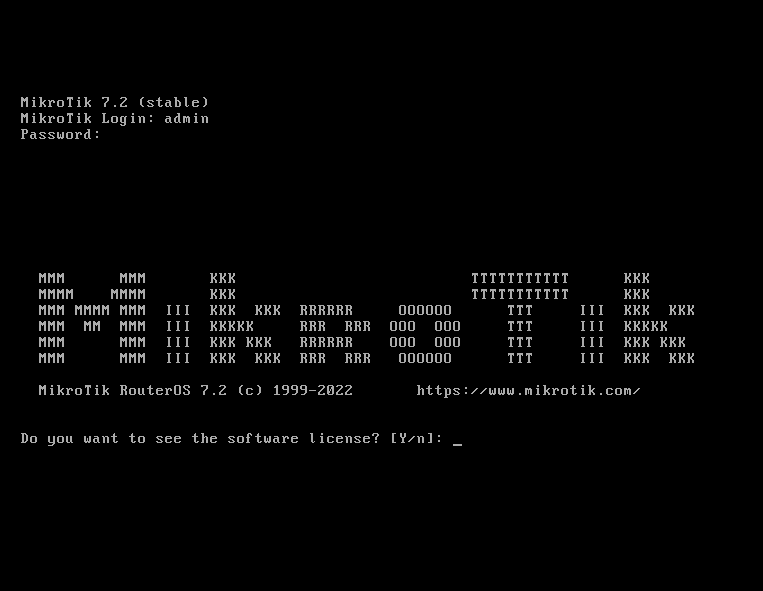
【基本操作】RouterOS-安装和使用RouterOS(想要搭简易DHCP服务器和PPPoE服务器的看过来)
关于RouterOS的安装介绍
-
总体说明
最近博主在搭一些网络拓扑的时候,经常会遇到一些需要搭建PPPoE或者DHCP服务器的环境,
然而百度上相关的资料并不好搜,在高人点拨下,我发现了这款路由功能神器RouterOS。
RouterOS(简称ROS)是拉脱维亚MikroTik公司开发的一 种基于Linux 内核的路由操作系统。
通过该软件可以将标准的PC电脑变成专业路由器,在软件RouterOS 软路由图的开发和应用上不断的更新和发展,软件经历了多次更新和改进,使其功能在不断增强和完善。特别在无线、认证、策略路由、带宽控制和防火墙过滤等功能上有着非常突出的功能,其极高的性价比,受到许多网络人士的青睐。
可以用来搭建PPPoE或是DHCP服务器来提供一些IP分配相关功能的测试。
-
详细的操作说明(本文研究的时候是2022年4月份,当时RouterOS最新版本是7.2)
官方的下载地址如下文所示:
(注意:RouterOS是要和Winbox搭配一起使用的,这两个都能在下方的这个地址里找到下载,
另外,这个是试用版,只能用24小时,所以请记得做好快照)
MikroTik Routers and Wireless - Software
一、首先在官网上下载RouterOS的镜像(选择CDROM可获取ISO镜像文件)和winbox
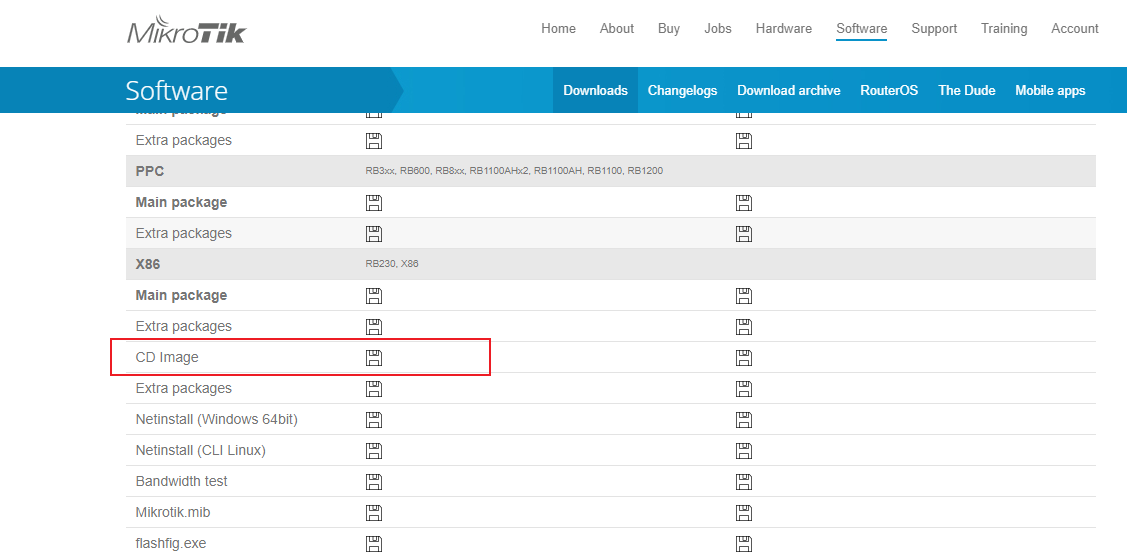

下载好的RouterOS镜像名应该是“mikrotik-7.2.iso”一类的名字而不带“RouterOS”相关字样。
二、新建ROS虚拟机,流程如下(我们以VMware workstation pro 15为例)
1. 打开VMware WorkStation Pro,新建虚拟机


2. 选择镜像时,可以选第二个选项,导入ROS镜像的地址。

3. 系统选择上填写Other→Other

4. 填入虚拟机名和虚拟机文件的保存路径

5. 由于系统较小,不需要太多资源配置,CPU选择1核足够用了

6. 内存选择256MB也足够使用了

7. 为简化一些网络配置流程,虚拟机的网络连接方式上我们选用Bridge方式。

8. I/O控制选择LSI Logic

9. 磁盘类型选择SCSI

10. 这里我们选择第一个,在物理硬盘里划分空间去创建虚拟硬盘。
如果是想将ROS安装在物理U盘或是硬盘上的话,可以选第三个,然后选择你要安装的硬盘设备。

11. 空间大小先分配8GB,基本上有富余了

12. 虚拟机文件命名可以按默认的来

13. 最后点击Finish即可完成虚拟机的创建。

三、创建完虚拟机系统后,就可以进行RouterOS的安装了。
1. 选择刚创建好的虚拟机并启动

2. 系统会自动进入安装界面,根据提示按下“i”即可进行安装。(部分RouterOS会需要你进行功能的选择,这种情况下如果想全选那就按下"a"即可)

3. 按下i后会提示该操作将擦除虚拟硬盘的所有空间,输入y即可

4. 安装完成后,按下回车重启系统,即可使用。(再次注意,没有许可证的RouterOS只能撑24个小时,所以请记得提前制作快照,并且在每次用完时关闭虚拟机)
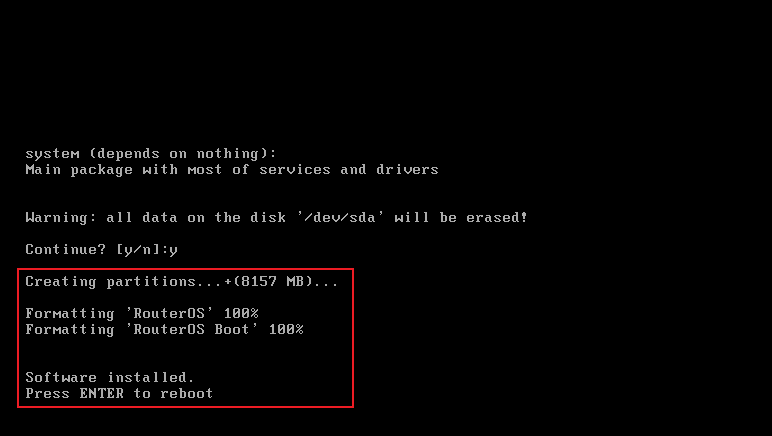
5. 用户名默认为admin,没有密码
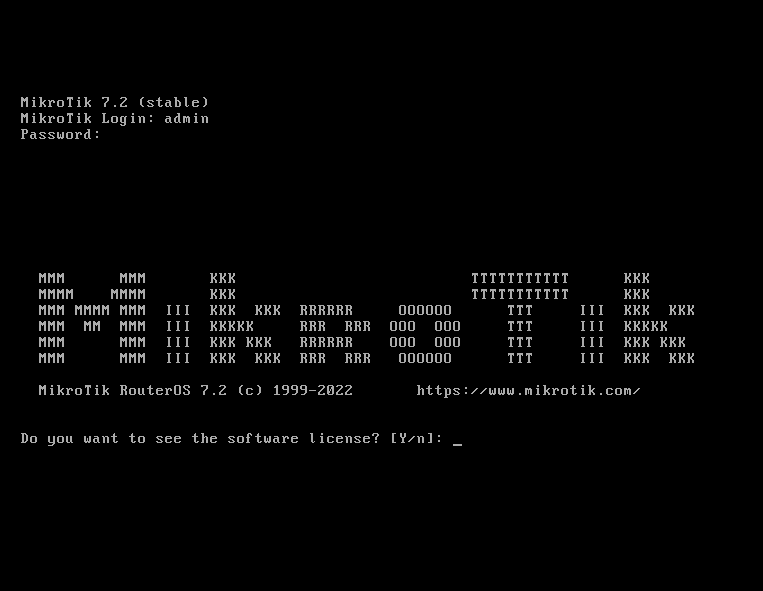
6. 到这一步,RouterOS系统就算全部安装完毕了,接下来要用WinBox去操作RouterOS。
WinBox无需安装,可以直接打开:

7. 打开WinBox后,选择下方的Neighbors,就可以搜索到正在运行的ROS系统,选择你要使用的ROS系统,输入用户名和密码即可进入用户界面。(默认用户是admin,没有密码)
(注意:这里如果网口没插网线激活网络连接的话,就会搜不到ROS系统)

8. 进入RouterOS的用户界面后修改密码,即可设置相应的功能。
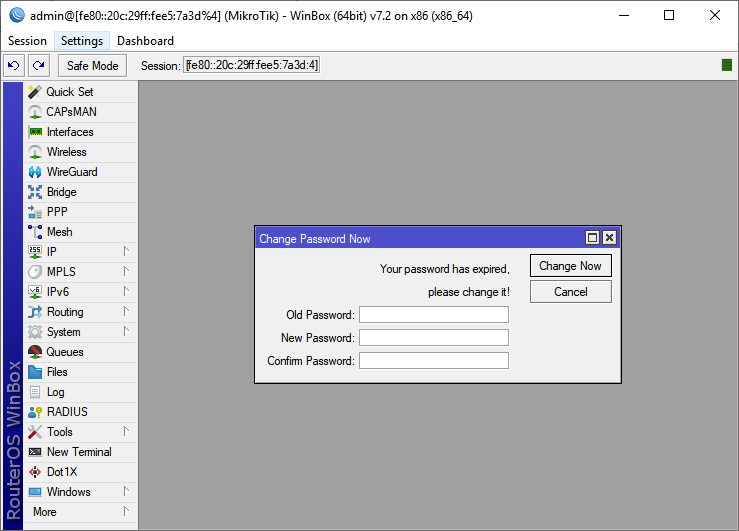
以上就是安装和使用RouterOS的基础流程介绍。
更多推荐
 已为社区贡献1条内容
已为社区贡献1条内容










所有评论(0)